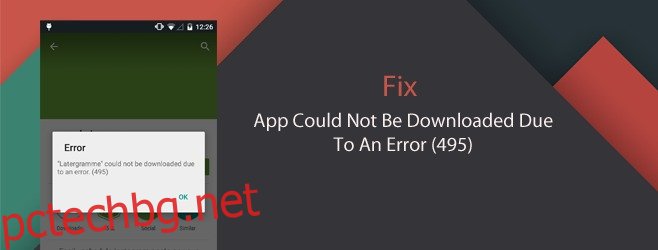Android е страхотна платформа за смартфони; той е здрав и изграден, за да бъде изтласкан до границите. Освен това е склонен към най-странните грешки. Дори ако имате напълно основно устройство, което не е руутено или персонализирано по никакъв начин, пак ще изпитвате някои от тези проблеми. Често срещана грешка, която много потребители могат да изпитат, е грешката Cannot Connect To Camera. Друг малко по-рядко срещан, но изключително разочароващ проблем е грешка (495), която ви пречи да изтегляте приложения от Google Play Store. Грешката може да има проста корекция или може да е нещо много по-сложно, но ето две неща, които можете да опитате да я разрешите.
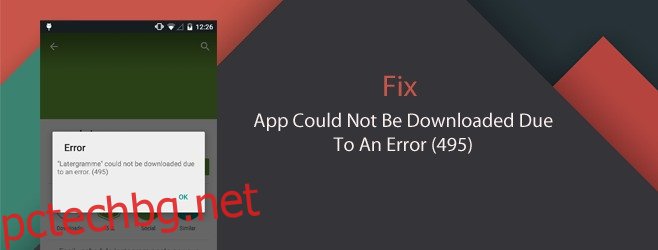
Получавах тази грешка за включване и изключване на моя Nexus 5, когато беше вкоренен и в ваниловото си състояние. Грешките идват и изчезват сами, така че ако съм инициирал изтегляне от моя компютър, то ще започне и ще завърши на случаен принцип. В други случаи просто няма да успее да изтегли приложение или да инсталира актуализации на съществуващи. Ето две поправки за него, като и двете са работили.
Изчистване на кеша и данните за приложението
Отидете в приложението Настройки и докоснете Приложения. Плъзнете до раздела „Всички“ и първо потърсете Мениджъра на изтеглянията. Докоснете Изчистване на данни. След това се върнете в раздела „Всички“ и потърсете Google Play Store. Изчистете кеша и рестартирайте устройството си. Трябва да можете да изтеглите приложение сега.
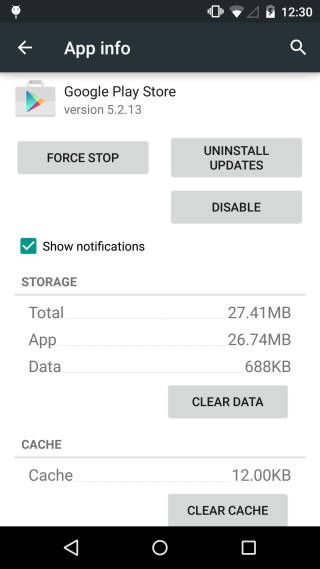
Проблеми с мрежата
Приложенията, които не се изтеглят, може да имат нещо общо с мрежата, към която сте свързани, и това е проблемът, който е по-труден за решаване. Може да сте в състояние да изтегляте приложения лесно, ако сте превключили към друга мрежа, но това е по-лесно да се каже, отколкото да се направи. Опитайте една от тези две опции; вместо да използвате мрежата на вашия оператор, използвайте вашата Wi-Fi връзка или ако мрежата на оператора ви създава проблеми, използвайте своя Wi-Fi.
Ако нито една от опциите не работи, свържете се с вашата Wi-Fi мрежа и нулирайте рутера. За да направите това, задръжте бутона за захранване за няколко секунди, преди да го освободите. Включете го след тридесет секунди и рестартирайте устройството си за добра мярка. Това би трябвало да реши проблема в повечето случаи.